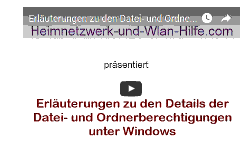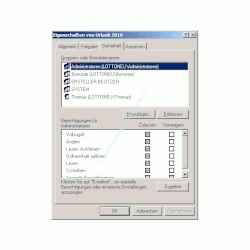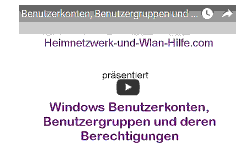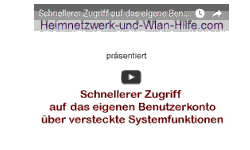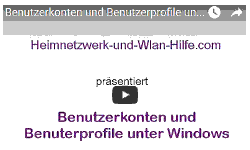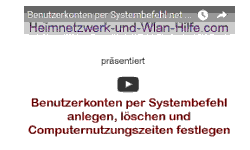auf heimnetzwerk-und-wlan-hilfe.com
nach Inhalten suchen!
- Home
- Benutzer+Rechte
- Welche Berechtigungen gibt es
Welche Berechtigungen gibt es für Ordner und Dateien unter Windows?
In dieser Schritt-für-Schritt Anleitung setzen wir das Tutorial für die Vergabe von Zugriffen auf Dateien und Ordner fort. Lerne, welche Arten der Berechtigungen du vergeben kannst und was sie bedeuten!
Bevor wir nun mit der Vergabe von Berechtigungen und Rechten auf Ordner und Dateien beginnen ist es notwendig, dass du den Unterschied zwischen dem Begriff Berechtigungen und dem Begriff Rechte kennenlernst.
Und falls du direkt hier bei Teil 2 von "Berechtigungen für Zugriffe auf Dateien und Ordner vergeben" gelandet bist, dann kannst du durch Klick auf den folgenden Link noch einmal bei Teil 1 vorbeischauen.
Anleitung "Berechtigungen für Zugriffe auf Dateien und Ordner (Verzeichnisse) vergeben" (Teil 1)
In unserem Video "Zugriffsberechtigungen für Dateien und Ordner vergeben" erklären wir dir detailliert, wie die unter Windows 7 Berechtigungen für Dateien oder Ordner vergibst, in denen du genau festlegen kannst, was ein Benutzer mit dieser Datei machen darf und was nicht!
Was sind eigentlich Berechtigungen und Rechte?
Was sind Berechtigungen?
Unter Berechtigungen werden ganz allgemein die Zugriffsrechte auf Dateien und Verzeichnisse (Ordner) verstanden, die sich auf deinem PC oder Notebook befinden.Wenn ein anderer Benutzer (beispielsweise dein Partner) sich einen Brief auf deinem Computer anschauen soll, dann kannst du festlegen ob er oder sie diesen Brief nur lesen kann, Änderungen an diesen Brief durchführen soll oder diesen Brief auch löschen darf.
Was sind Rechte?
Rechte sind also Aktionen, die ein Benutzer in deinem Netzwerk auf einem Computer ausführen kann.
Das sind beispielsweise Tätigkeiten am Computer, wie die Uhrzeit ändern, Bildschirmhintergründe zu vorstellen oder sogar das System herunterzufahren.
Berechtigungen werden unter Windows in einem speziellen Bereich, die so genannte ACL (Access Control List) gespeichert.
Meldet sich nun ein Benutzer an, wird beim Anmelden ein so genanntes Zugriffstoken erstellt, dass alle Berechtigungen und Rechte enthält, die er besitzt.
Somit ist gewährleistet, dass der Benutzer nur Zugriff auf Dinge hat, die ihm auch erlaubt sind.
NTFS-Berechtigungen vergeben
Bei der Vergabe von Berechtigungen wird in Berechtigungen für Ordner (Verzeichnisse) und Berechtigungen für Dateien unterschieden .
Hast du beispielsweise einen Ordner "Urlaub", in dem alle deine Urlaubsbilder aus dem letzten Urlaub liegen, dann kannst du Berechtigungen für den Zugriff auf diesen Ordner vergeben.
Damit können alle Bilder in diesem Ordner angeschaut werden.
Du kannst natürlich auch festlegen, dass nur auf bestimmte Bilder in diesem Ordner zugegriffen werden darf.
Um schnell und einfach Berechtigungen zu vergeben ist es sinnvoll, den Benutzer deines Netzwerkes Benutzergruppen zuzuordnen, denn so vergibst du einfach der entsprechenden Gruppe das Recht auf die Bilder in diesem Ordner zuzugreifen.
Hier findest du Informationen zu Benutzergruppen und Benutzern.
So sieht ein Windows-Fenster aus, indem du eine Windowsberechtigung festlegen kannst.
Berechtigungen unter Windows
In der folgenden Tabelle sind die Berechtigungen aufgeführt, die für den Zugriff auf Ordner und Dateien, die sich auf deiner Festplatte befinden, möglich sind.
Die Erläuterungen dazu findest du unter der Tabelle.
| Berechtigungen | Vollzugriff | Ändern |
Lesen Ausführen |
Ordnerinhalt auflisten (nur Ordner) |
Lesen | Schreiben |
| Ordner durchsuchen | X | X | X | X | - | - |
| Dateien ausführen | X | X | X | X | X | - |
| Ordner auflisten | X | X | X | X | X | - |
| Dateien lesen | X | X | X | X | X | - |
| Attribute lesen | X | X | X | X | X | - |
| Erweiterte Attribute lesen | X | X | X | X | X | - |
| Dateien erstellen | X | X | - | - | - | X |
| Daten schreiben | X | X | - | - | - | X |
| Ordner erstellen | X | X | - | - | - | X |
| Daten anhängen | X | X | - | - | - | X |
| Attribute schreiben | X | X | - | - | - | X |
| Erweiterte Attribute schreiben | X | X | - | - | - | X |
| Unterordner und Dateien löschen | X | - | - | - | - | - |
| Löschen | X | X | - | - | - | - |
| Berechtigungen lesen | X | X | X | X | X | X |
| Berechtigungen ändern | X | - | - | - | - | - |
| Besitzrechte übernehmen | X | - | - | - | - | - |
Vollzugriff
Die Benutzergruppe oder der Benutzer hat vollen Zugriff und kann jede Datei in diesem Ordner löschen.
Ändern
Die Benutzergruppe oder der Benutzer hat fast die gleichen Berechtigungen wie beim Vollzugriffe, außer dass Rechteänderungen nicht vorgenommen werden können und der Ordner bzw, Unterordner in diesem Ordner nicht gelöscht werden kann.
Lesen und Ausführen
Diese Option ist nur für Dateien zuständig.
Die Benutzergruppe oder der Benutzer hat das Recht eine Datei mit dem dazugehörigen Programm zu öffnen und zu lesen. Es können jedoch keine Änderungen vorgenommen werden.
Ist die Datei ein ausführbares Programm, wie beispielsweise eine exe-Datei, dann führt die Aktivierung dieser Berechtigung zur Ausführung des Programms.
Ordnerinhalt auflisten (nur Ordner)
Diese Option ist nur für Ordner (Verzeichnisse) zuständig.
Die Benutzergruppe oder der Benutzer hat das Recht in einen Ordner hineinzuschauen, sich den Inhalt des Ordners auflisten zu lassen.
Lesen
Die Benutzergruppe oder der Benutzer hat das Recht eine Datei zu lesen oder den Ordnerinhalt aufzulisten. Es können aber keine in dem Ordner befindlichen ausführbaren Programme gestartet werden.
Schreiben
Die Benutzergruppe oder der Benutzer hat das Recht Dateien und Ordner zu erstellen, aber nicht zu löschen.
In Teil 3 von "Berechtigungen für Zugriffe auf Dateien und Ordner vergeben" kannst du anhand eines Beispiels genau verfolgen, wie du Berechtigung für Ordner und Dateien vergeben kannst.
Hoffentlich konntest du alles nachvollziehen, um Rechte auf deinem PC oder Laptop zu vergeben. Thomas
Hier findest du weitere Tutorials, Videos und Anleitung, die dir bei einer sicheren Konfiguration deines Heimnetzwerkes helfen werden.
Sicherheitsscan mit einer aktuellen Version des Microsoft Removal Tools (MRT) durchführen
Den Schutz vor unerwünschten Anwendungen aktivieren
Berechtigungen für den Zugriff auf Dateien konfigurieren
Benutzerkonten aktivieren oder deaktivieren
Berechtigungen mit den Systembefehlen Takeown und Icacls konfigurieren
Nervige Sicherheitsabfragen der Benutzerkontensteuerung minimieren
So aktivierst du das vesteckte Benutzerkonto Gast
Infos bei Wikipedia
Infos bei Google
Empfohlene Seiten:
Zurück zum Seitenanfang von:
Welche Berechtigungen gibt es für Ordner und Dateien unter Windows?
Welche Berechtigungen gibt es für Ordner und Dateien unter Windows?
Zurück zu Benutzer + Rechte
Zurück zur Startseite von heimnetzwerk-und-wlan-hilfe.com
Wenn dir der eine oder andere Tipp auf unseren Seiten Nerven und graue Haare erspart hat, dann unterstütze doch unser Team mit einer kleinen Spende, die uns dabei helfen, die hohen Bereitstellungskosten aufzubringen.